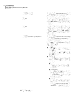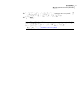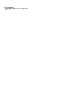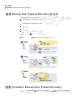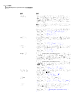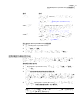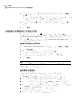Users Guide
5
輸入要儲存復原點和檔案及資料夾備份資料的資料夾路徑,或按下「瀏覽」尋
找位置。
您不可使用加密資料夾來作為備份目的地。如果您想要將備份資料加密,以防
止其他使用者存取,請在定義或編輯備份時參閱「進階」選項。
6
如果您已輸入網路位置的路徑,請輸入對該網路進行驗證所需的使用者名稱和
密碼。
7
按下「確定」。
調整備份對電腦執行效能的影響
如果您在執行備份時 (尤其是建立獨立復原點時) 使用電腦,電腦可能會變慢。這是
因為 Backup Exec System Recovery 正在使用電腦的硬碟與記憶體資源執行備份。
然而,您其實可以變更備份的速度,這是減少 Backup Exec System Recovery 在您
工作時影響電腦的一個方法。
調整備份對電腦執行效能的影響
1
在 Backup Exec System Recovery 的功能表列上,按下「任務」>「選項」。
2
按下「執行效能」。
3
如果想要改善電腦的速度表現,請將滑動軸移近「慢」。
4
如果您想要讓備份程序更快速的完成,請將滑動軸朝「快」移近。
5
按下「確定」。
附註:在備份或復原期間,您可以根據當時的需求,選擇覆寫這項預設值。
請參閱第 89 頁的「調整備份速度」。
啟動網路流量管制
類似於電腦的執行效能調整,您也可以限制備份對網路效能的影響。
網路效能會受到許多變數影響。使用這項功能之前,請先考慮下列因素:
■ 網路卡:您的網路是有線網路還是無線網路?您的網路卡速度為何?
■ 網路骨幹:您的網路管線大小為何?支援 10 MB 還是 1 GB 的傳輸速率?
■ 網路伺服器:您的伺服器硬體有多穩固?處理器的速度為何?其中內含多大容
量的 RAM?它的速度快還是慢?
■ 備份:有多少電腦已排程要在同一時間進行備份?
■ 網路流量:備份排程在網路流量很大還是很小時執行?
入門指南
設定 Backup Exec System Recovery 的預設選項
40